A Steam Self Updater javításának 3 módja tartja a felbukkanást (09.15.25)
A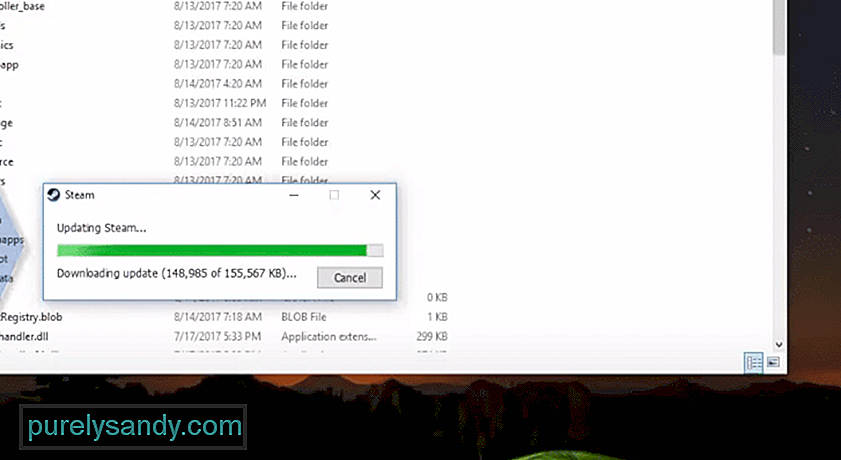 steam önfrissítő folyamatosan felbukkan
steam önfrissítő folyamatosan felbukkan A Steam az egyik legismertebb játékplatform a PC-s játékosok számára. Több százezer különböző játék közül választhat. A játékok árcédulái attól függően változhatnak, hogy hol laksz. Az alkalmazás kezelőfelülete nagyon könnyen használható, és más platformokkal ellentétben nagyon stabil. Nem találkozol olyan gyakran hibákkal és összeomló problémákkal, és bármikor képes leszel játszani.
Sajnos néhány felhasználó megemlített néhány problémát a Steam Self Updater-rel. A játékosok azt mondták, hogy ez folyamatosan felbukkan a játék közepén, és veszélyezteti a játékélményt. A következőképpen teheti meg a frissítő problémáját.
Hogyan javítható a Steam Self Updater a felbukkanás során?Ez a probléma volt a leggyakoribb azoknak a felhasználóknak, akik VPN-t vagy hasonló biztonsági programokat használtak a számítógépükön. Ha egyikük sincs, akkor mindent képesnek kell lennie a számítógép újraindításával. Általában ez csak egy kisebb hiba, és kijavítja magát, amikor teljesen újraindítja a gőzt. Tehát használja a feladatkezelőt a gőzzel kapcsolatos feladatok befejezéséhez, majd próbálja meg újra elindítani az alkalmazást. Letölti az új frissítést, és nem kell aggódnia, hogy újra megjelenik az üzenet.
Ha azonban jelenleg aktív a VPN, akkor le kell állítania a VPN-t, majd frissítenie kell a hálózati kapcsolatot. Ideiglenesen tiltsa le a háttérben futó biztonsági programokat is. Lehetséges, hogy ezek a programok nem teszik lehetővé a gőz elérését az interneten a frissítés letöltéséhez. Éppen ezért a játék közben folyamatosan megjelenik az üzenet. Vagy ellenőrizze a programkonfigurációt, vagy teljesen tiltsa le ezeket a programokat az alkalmazás frissítéséhez. Ezt követően nem kell többé aggódnia ugyanazon probléma miatt.
Ha még mindig nem tudja működtetni az alkalmazást majd próbálja meg megtisztítani a gőz gyorsítótár fájlokat az ügyfél nyilvántartási mappájával együtt. Az újraindítás után az alkalmazásnak és ennek segítenek megkerülni a frissítő problémáját. Győződjön meg arról, hogy az ügyfelet adminisztrátorként nyitotta meg, és megfelelő engedélyekkel rendelkezik a számítógép módosításához. Ellenőrizze az internetét is, hogy megfelelően működik-e. Ha az internet sebessége lassú, akkor ez a steam kliensét is így viselkedheti. Próbálja meg használni a mobil hotspotot, majd indítsa újra az ügyfelet, hogy frissüljön.
Ha nem barátokkal játszik, akkor a „Ne zavarjanak” vagy a „foglalt” állapotot is használhatja ezek elkerülésére. Így a frissítő nem jelenik meg, és az üzenetek késnek. Ez a legjobb módja annak, hogy ideiglenesen elkerülje a frissítéssel kapcsolatos problémákat. Az állapotot a profilbeállításokból módosíthatja, és ez segíthet a probléma megoldásában. Ezt követően csak indítsa újra a számítógépet, amikor szabad és remélhetőleg nem kell újra ugyanazzal a problémával szembesülnie.
Ha a probléma továbbra is fennáll az összes említett megoldás elvégzése után, akkor újratelepítenie kell a steam klienst. Először készítsen biztonsági másolatot az összes játékáról, hogy ne kelljen szót ejtenie a játékfájlok korrupciójáról. Ezt követően távolítsa el az ügyfelet a számítógépről, és töltse le az ügyfél egy új példányát az internetről. Indítsa újra a számítógépet, és telepítse újra az ügyfelet a számítógépre. Most ellenőrizheti a játékfájlokat, hogy azok az ügyfélen játszhatók legyenek. Nem kell aggódnia, hogy mindent újra letölt, mivel nagyon egyszerű a meglévő fájlokat gőzben ellenőrizni.
De ha az ügyfél újratelepítése nem juttat el sehova, akkor csak a támogatási jegy benyújtása marad a gőzfórumokon. A közösségi fórumokon is létrehozhat néhány szálat, hogy kapcsolatba léphessen más felhasználókkal. Így különböző hibaelhárítási módszereket kaphat azoktól a játékosoktól, akik ugyanazon problémába ütköztek. Lehet, hogy egy-két napba telik, amíg választ kap a gőztámogatásról. Ellenőrizhetik a Steam-fiókját, és néhány módszert is megadnak Önnek, amelyek felhasználhatók a frissítő probléma megoldására. Tehát mindenképpen értesítse az ügyfélszolgálatot, ha maga nem tudja megoldani a problémát.
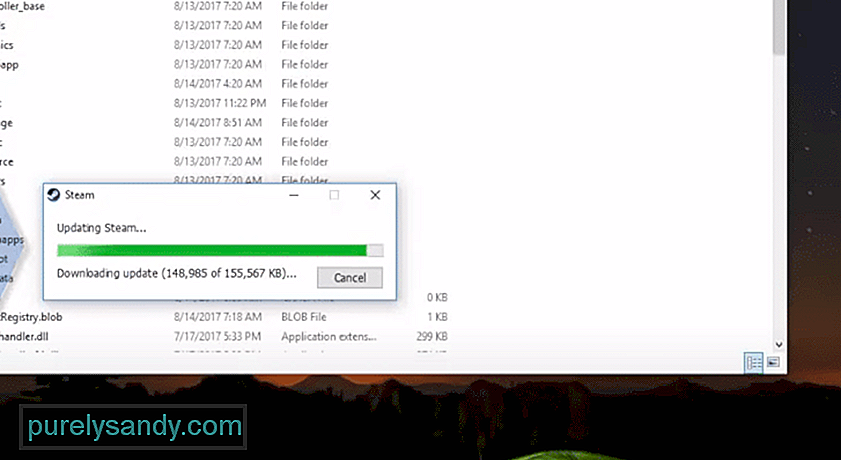
Youtube videó: A Steam Self Updater javításának 3 módja tartja a felbukkanást
09, 2025

